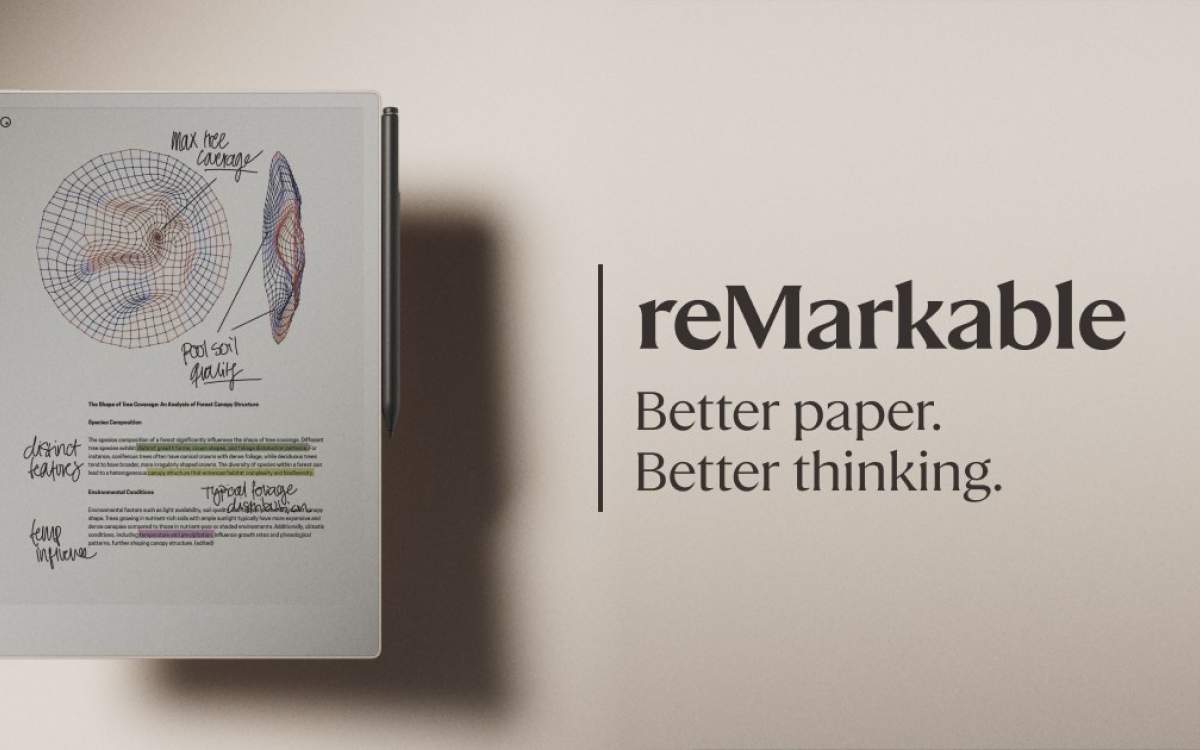پروژه ایرانی
: به اطراف دفتر کار خود نگاه کنید. آیا مانیتور و کامپیوتر شما با برگههای کوچک چسبدار چشمک میزند؟ آیا دفترهای صحافی شده دارید که به نظر نمیرسد متعلق به جایی باشد، اما ممکن است در آینده مفید باشد؟
با یک سیستم سازمانی مناسب، میتوانید از شلوغی دفتر فیزیکی و تبلت کاغذی خود خلاص شوید و هر فایلی را در چند ثانیه پیدا کنید. برای کسب اطلاعات بیشتر به ادامه مطلب مراجعه کنید:
روش PARA چیست؟
روش PARA یک سیستم سازمانی است که توسط Forte Labs، تیمی که پشت دوره آنلاین محبوب ساختن مغز دوم است، توسعه یافته است. این دوره به افراد کمک می کند تا یک سیستم مدیریت دانش شخصی ایجاد کنند و اضافه بار اطلاعات را حذف کنند.
PARA مخفف Projects، Areas، Resources و Archives است و شما تمام یادداشت ها و اسناد خود را در این چهار پوشه مرتب میکنید. این ساختار شما را تشویق میکند تا آنچه را که در زندگیتان اتفاق میافتد در پروژههای کوتاهمدت و اهداف بلندمدت سازماندهی کنید، و شما را روی کارهای حساس به زمان متمرکز نگه میدارد و در عین حال سرگرمیها و علایق شما را نیز پرورش میدهد.
روش PARA چه در حال راهاندازی تبلت کاغذی خود باشید، چه اگر سالها از آن استفاده کرده باشید، کار میکند و پس از راهاندازی، سیستم سازمانی فقط کار میکند.
بیایید از فایلهای من شروع کنیم.
با روش PARA، هر پروژه جدید در زندگی خود را در پوشه خود سازماندهی خواهید کرد؛ سیستم را برای ساختار فایلها و پوشههای تبلت کاغذی خود عالی میکنید.
برای طرحبندی که برای نمایش تعداد زیادی پوشه مناسبتر است، نمای فهرست را امتحان کنید. روی منوی مرتبسازی در گوشه سمت راست بالای نمایشگر، زیر نشانگر باتری ضربه بزنید. در قسمت View، روی فهرست ضربه بزنید.
در مرحله بعد، چهار پوشه ایجاد کنید و نام آنها را بگذارید:
1 پروژهها
2 منطقه
3 منابع
4 آرشیو
در اینجا یک نکته وجود دارد: پوشهها در reMarkable همیشه بر اساس حروف الفبا سازماندهی میشوند. افزودن اعداد در ابتدای نام پوشهها، پوشههای شما را در ترتیب صحیح نگه می دارد.
اکنون، روی 1 Projects ضربه بزنید و شروع کنید به فکر کردن در مورد آنچه در لیست کارهای شماست.
پروژهها
این پوشه شامل 10 تا 15 کار مهمی است که در حال حاضر روی آنها کار می کنید که ضربالاجل و نتایج مشخصی دارند. کارهایی مانند استخدام یک مدیر دفتر جدید، نوشتن گزارش سالانه، سازماندهی یک کارگاه یا یک کار شخصی مانند مرتب کردن گاراژ.
هنگامی که یک پروژه جدید ظاهر می شود، یک پوشه در داخل "1 پروژه" ایجاد کنید. پوشه را با نام کار عنوان کنید، سپس آن را با تمام فایل های مربوط به آن پروژه پر کنید.
اگر متوجه شدید که بیش از 15 پروژه در این پوشه دارید، لیست خود را با نگاه انتقادی مرور کنید و از خود بپرسید:
آیا من به طور فعال روی این پروژه کار می کنم؟
آیا این پروژه هدف و مهلت خاصی دارد؟
اگر به هر یک از سؤالات «نه» پاسخ دادید، این پروژه ممکن است بیشتر یک جاه طلبی، یک سرگرمی یا مسئولیت مداوم باشد. در این صورت، به یکی از پوشه های دیگر تعلق دارد.
مناطق
این پوشه همچنین حاوی وظایف مهمی است، اما بر خلاف پروژهها، مناطق فاقد مهلت تعیین شده هستند؛ آنها در واقع مسئولیتهای مداوم هستند. این میتواند امور مالی شما، یک برنامه آموزشی برای سرگرمیهایی مانند دویدن و دوچرخه سواری، یا وظایف رهبری تیم در محل کار باشد.
منابع
این پوشه محل نگهداری هر چیزی است که می تواند برای پروژههای آینده مفید باشد. همچنین مکانی عالی برای ذخیره هر چیزی که به نظرتان جالب یا الهامبخش است، مانند کتابها و مقالههایی که اخیراً خواندهاید، الگوهای یادداشتبرداری یا موضوعاتی که میخواهید در آینده درباره آنها بیشتر بدانید.
آرشیوها
وقتی کارتان با یک پروژه، منطقه یا منبع تمام شد، آن را به این پوشه منتقل کنید و آن را حذف نکنید.
برای انتقال پروژه به بایگانی، پوشه را به مدت طولانی فشار دهید، سپس روی Move در نوار عمل در بالای صفحه ضربه بزنید. به بایگانی ها بروید، سپس روی Move here در گوشه سمت راست بالا ضربه بزنید.
با گذشت زمان، بایگانیهای شما به گونهای افزایش مییابد که شامل هر پروژهای است که تا به حال روی آن کار کردهاید. هر زمان که نیاز به بازدید مجدد از پروژه تکمیل شده یا فایل های مرتبط داشته باشید، همه آنها را در آرشیو شخصی خود خواهید یافت.
نکته
برچسبها را به پوشههای پروژه خود اضافه کنید تا پس از انتقال آنها به بایگانی، پیدا کردن آنها آسانتر شود. به عنوان مثال، میتوانید تمام پروژههای مرتبط با کار خود را با نام کارفرما و پروژههای شخصی را با برچسبهایی مانند «خانه»، «شخصی»، «خانواده» و غیره برچسبگذاری کنید.
برای تگ کردن یک پوشه، آن را طولانی فشار دهید، سپس روی Tag در نوار عمل ضربه بزنید.
گزارشگر : سهیلا صدیقی
# تگ ها